Cómo deshabilitar el Centro de control de iOS mientras se usan aplicaciones
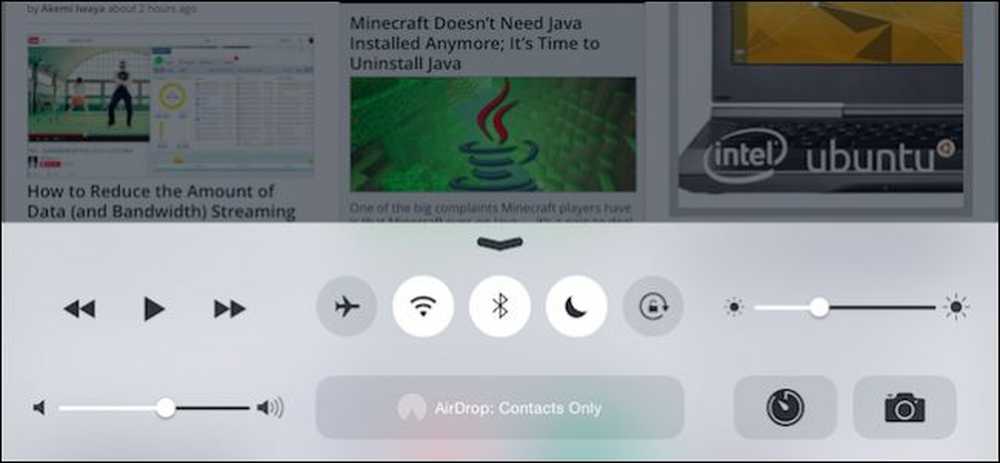
El Centro de Control ha demostrado ser una adición inteligente y bienvenida a iOS, pero a veces puede ser molesto si estás jugando un juego o usando una aplicación, y lo abres accidentalmente. Así es como puedes desactivarlo en tales situaciones..
El Centro de control de iOS apareció por primera vez en la versión 7 y se compara bien con su equivalente de Android.
 Se puede acceder al centro de control de Android Lollipop deslizando hacia abajo. Coincide con la versión de iOS casi característica a característica.
Se puede acceder al centro de control de Android Lollipop deslizando hacia abajo. Coincide con la versión de iOS casi característica a característica. Deslice el dedo hacia arriba desde el borde inferior de la pantalla de su dispositivo y un pequeño panel de control le permitirá pausar / reproducir multimedia, ajustar el volumen, activar y desactivar las funciones, cambiar su brillo y más.
Sin embargo, el Centro de Control no está exento de fallas. Por un lado, no es personalizable, por lo que no puede cambiar su color, agregar / quitar controles o cosas por el estilo. También tiene el hábito de a veces estorbar..
Es comparable al problema que tienen los jugadores de PC. Es posible que estés jugando un juego, en un tiroteo tenso, esquivando el caos y, de repente, tu Escritorio aparece porque accidentalmente se hizo un puré con la tecla de Windows. Lo mismo puede pasar en iOS. Puede estar operando una aplicación o jugando un juego y activar accidentalmente el Centro de Control.
Tomemos, por ejemplo, Google Earth, que tiene un tipo de cajones que puedes deslizar hacia arriba para abrir. El problema es que si no está siendo realmente preciso, puede abrir el Centro de control. Estos son los tipos de accidentes que pueden ocurrir y, aunque son poco frecuentes, pueden ser molestos cuando ocurren..
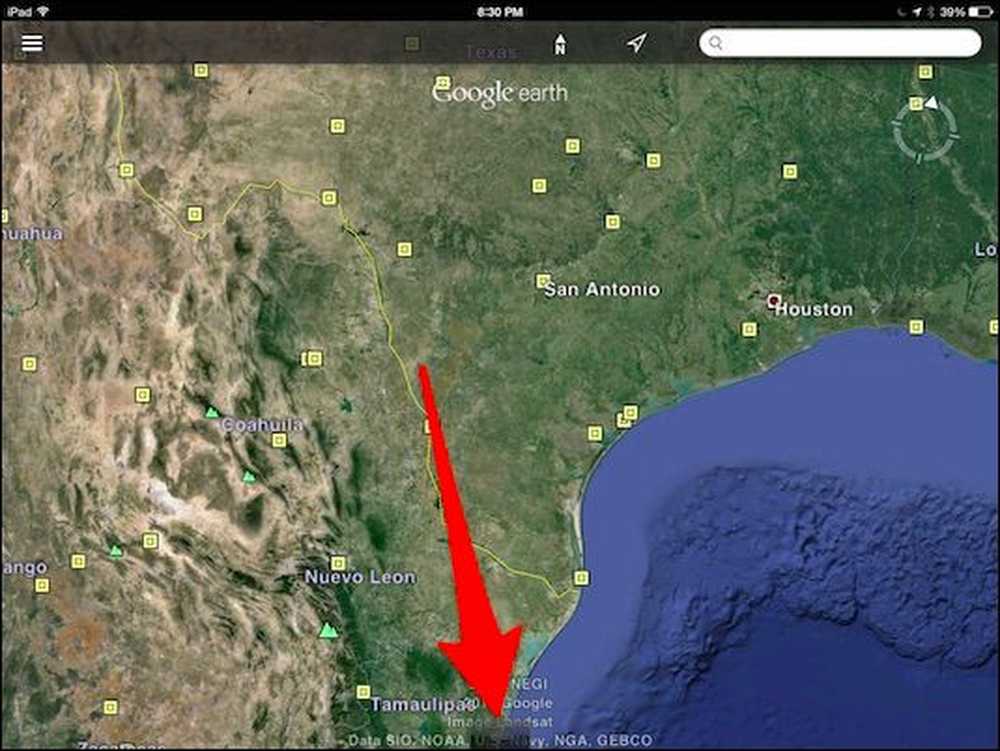
Afortunadamente, puede deshabilitar el acceso al Centro de control dentro de las aplicaciones de iOS con solo unos toques.
Primero, abra la Configuración y toque "Centro de control", luego verá dos opciones, de las cuales "Acceso dentro de las aplicaciones" es la que queremos. Toque el interruptor para apagarlo y ya no podrá acceder al Centro de control cuando esté usando una aplicación.

Es probable que también haya tomado nota de la otra opción aquí, que le permite desactivar el acceso al Centro de Control desde la pantalla de bloqueo.
Sin embargo, le dejamos esta decisión a usted porque creemos que es muy útil acceder al Centro de control desde la pantalla de bloqueo. No hay riesgo de seguridad al dejarlo habilitado, y deshabilitarlo en realidad disminuye la funcionalidad de su dispositivo.
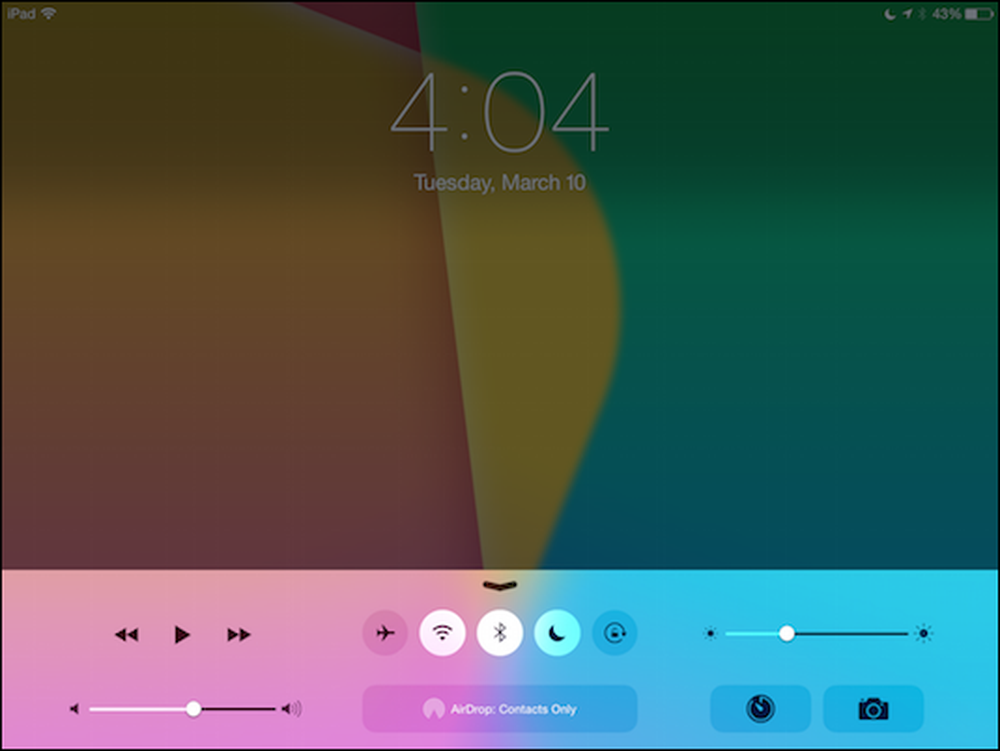
Esto va para muchas aplicaciones también. Puede ser útil acceder al Centro de control mientras se reproducen Netflix, Pandora y aplicaciones similares porque tiene una interfaz uniforme que le permite realizar ajustes rápidos en el volumen, el brillo, Bluetooth y más.
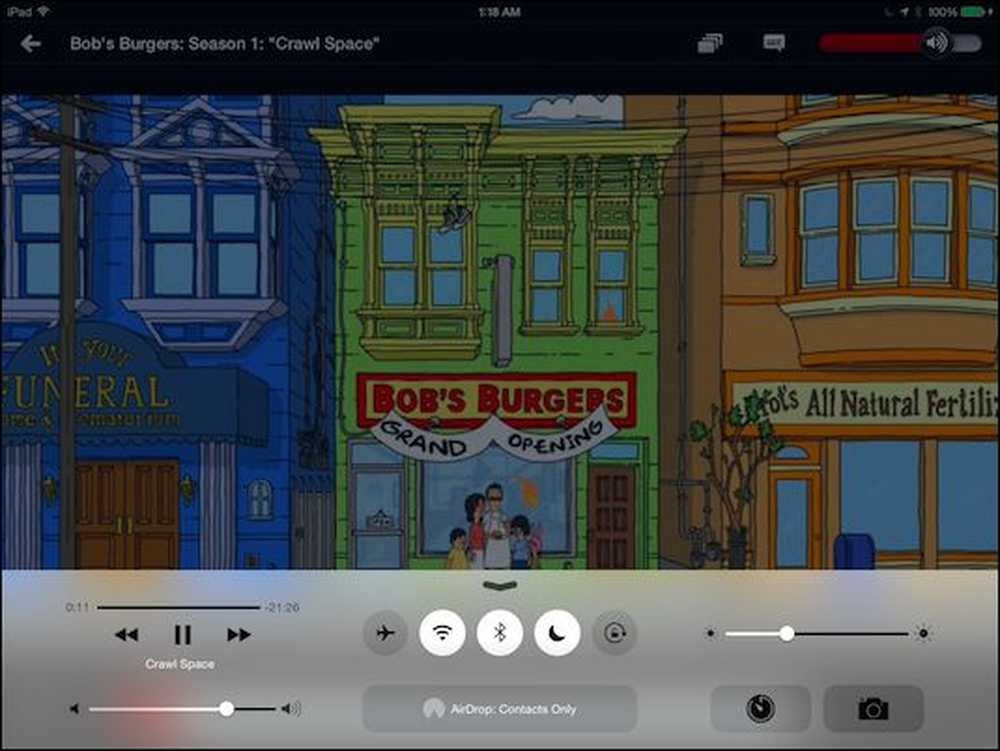
Sin embargo, es simplemente una cuestión de cuánta funcionalidad desea entregar, no es un cambio permanente. Siempre puedes deshabilitar el Centro de control específicamente cuando juegas y volver a habilitarlo cuando hayas terminado.
Nos gusta el Centro de control porque está bien pensado y nos brinda acceso inmediato a las funciones esenciales de nuestro dispositivo. Nos gustaría saber de usted en caso de que tenga algún comentario o pregunta, por lo que lo invitamos a expresar su opinión en nuestro foro de discusión..




